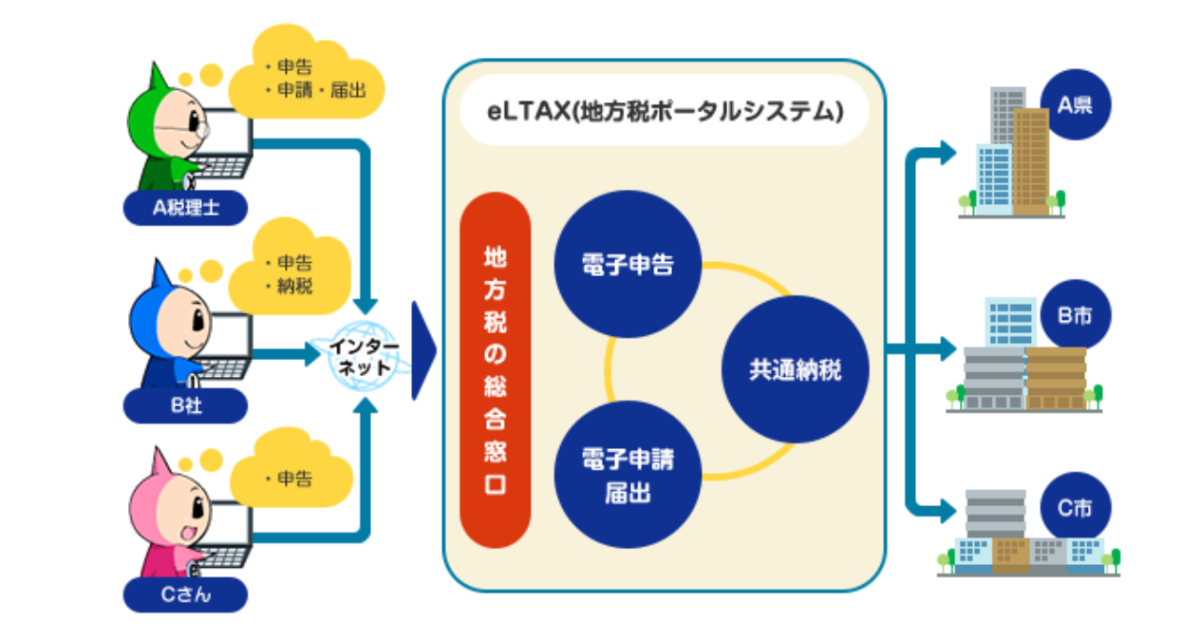公開日: 2023年1月12日
最終更新日: 2024年11月21日
eLTAXを利用して給与支払報告書と償却資産申告書を提出するため,eLTAX対応ソフトウェアのPCdesk(DL版)が必要になります.
こちらの記事では,eLTAX対応ソフトウェアのPCdesk(DL版)の取得方法を以下に記します.
実施環境
OS: Windows11
Microsoft Edge
必要なもの
電子証明書
※電子証明書の取得方法はこちら
署名用プラグインのインストール
以下URLにアクセスすると,ブラウザで以下画面が開かれるので,スクロールダウンします.
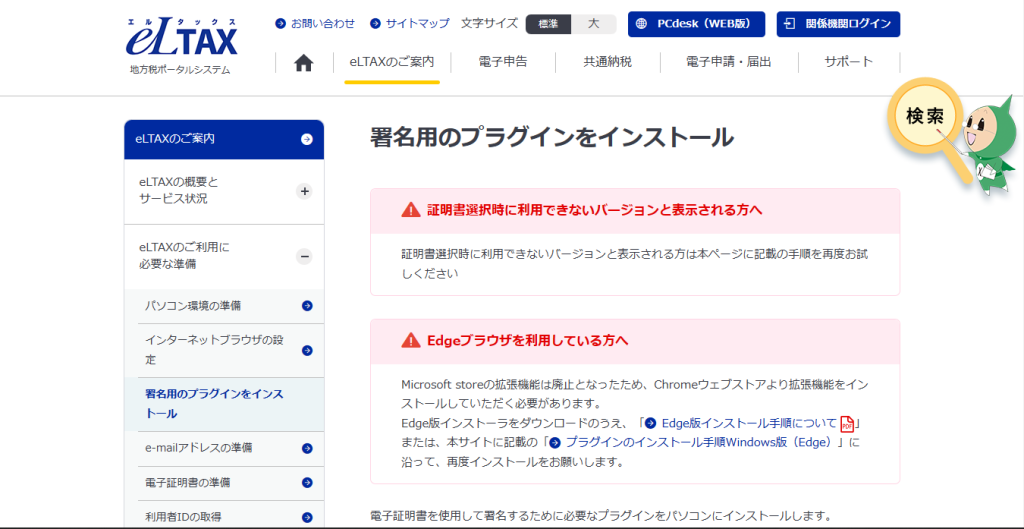
以下画面に移動するので,”Edge版インストーラ”をクリックします.
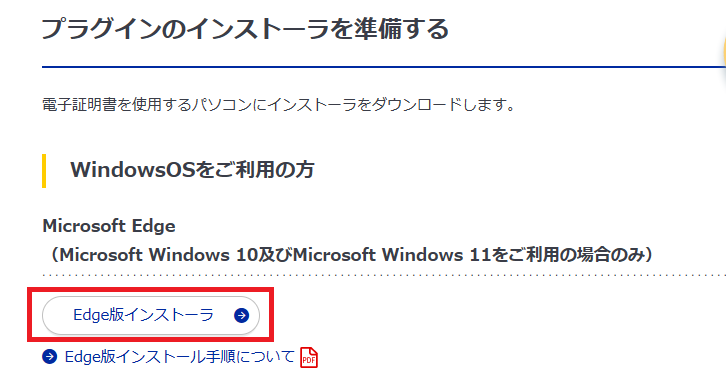
以下exeファイルがダウンロードされるので,開きます.
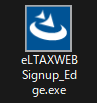
以下画面が開くので,”インストール”をクリックします.
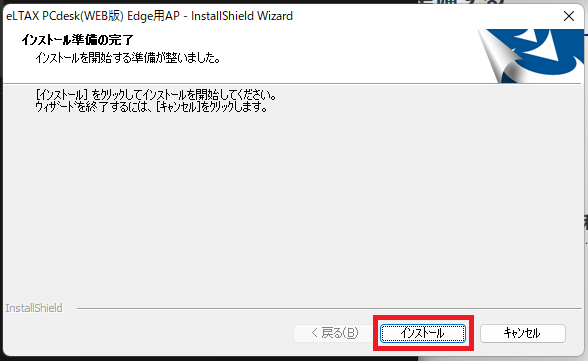
以下画面に移動するので,”完了”をクリックします.
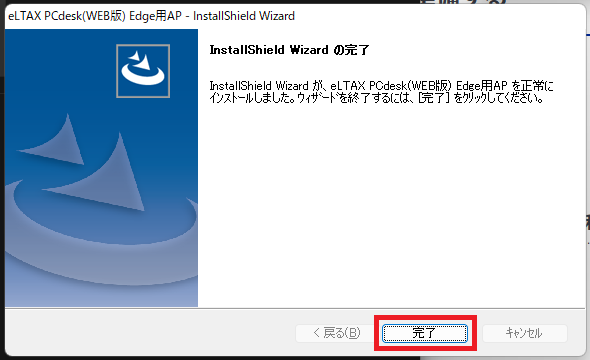
以下画面に移動します.現状Microsoft Edgeで以下画面を開いていますが,”Chromeに追加”をクリックします.
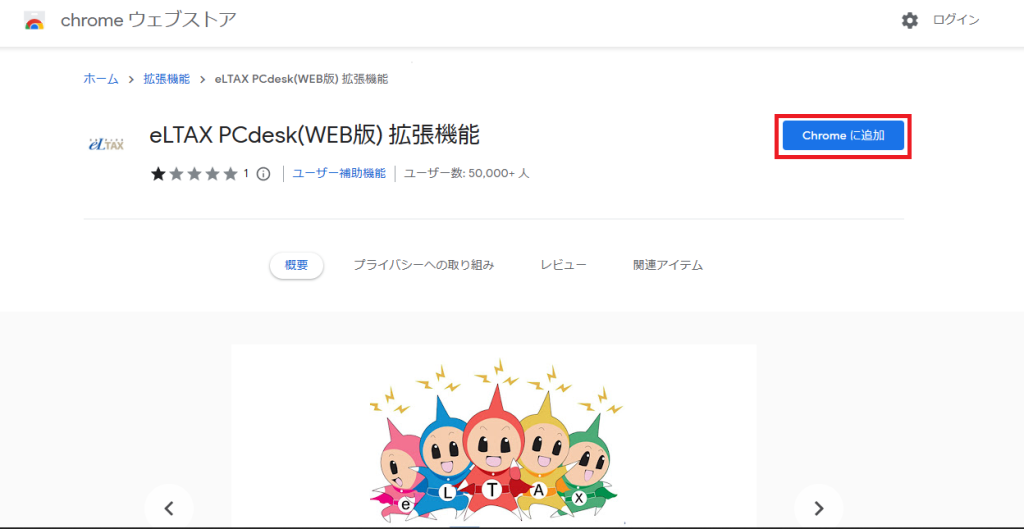
以下画面が開くので,”拡張機能の追加”をクリックします.
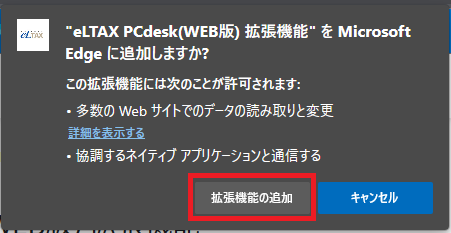
ブラウザ”Edge”における右上の赤枠のマークをクリックすると,拡張機能の一覧を閲覧できます.”eLTAX PCdesk(WEB版)”を確認することができます.
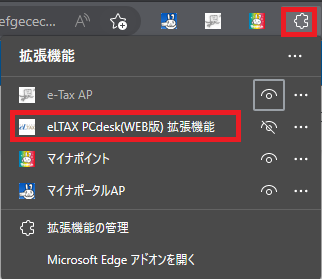
利用者IDの取得方法
以下URLにアクセスすると,以下画面に遷移するので,スクロールダウンします.
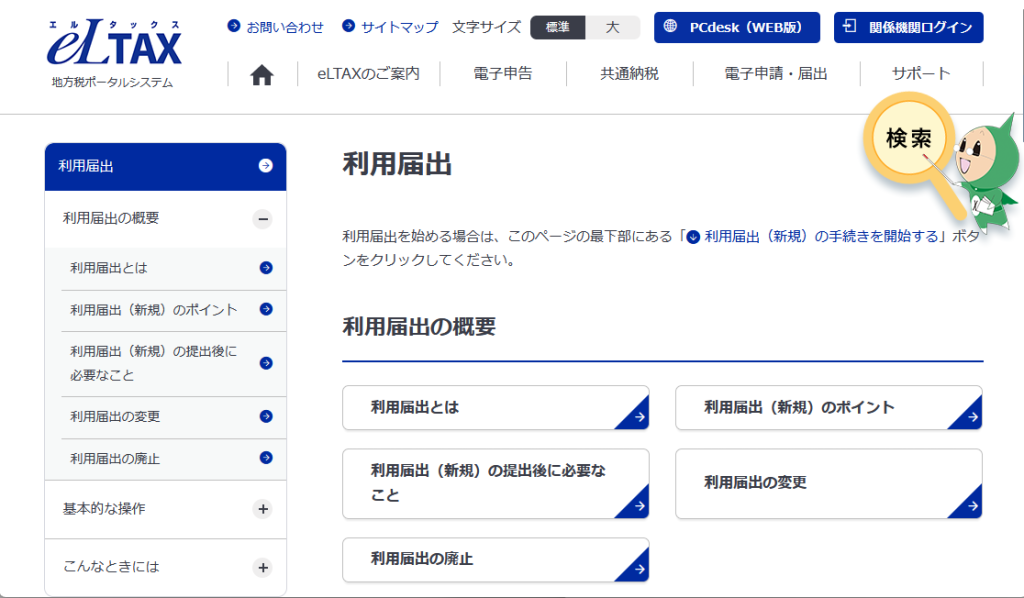
以下画面に移動するので,”利用届出(新規)の手続きを開始する”をクリックします.
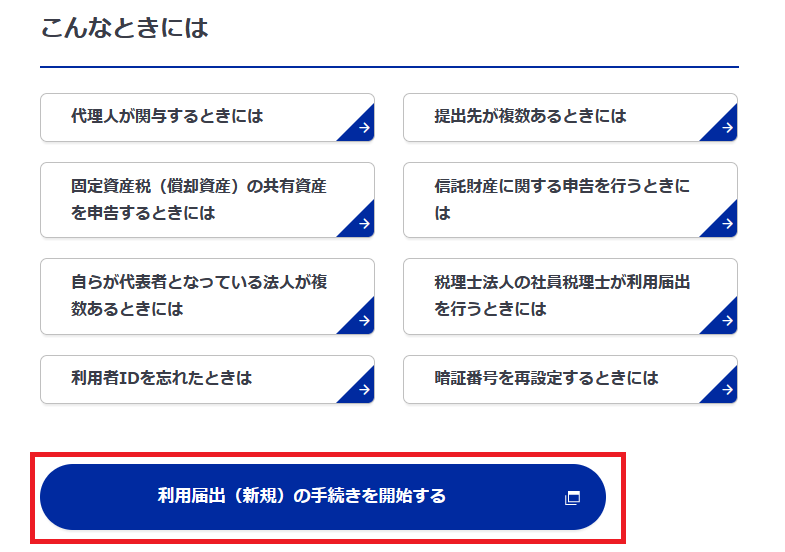
以下画面に遷移するので,”利用届出(新規)”をクリックします.
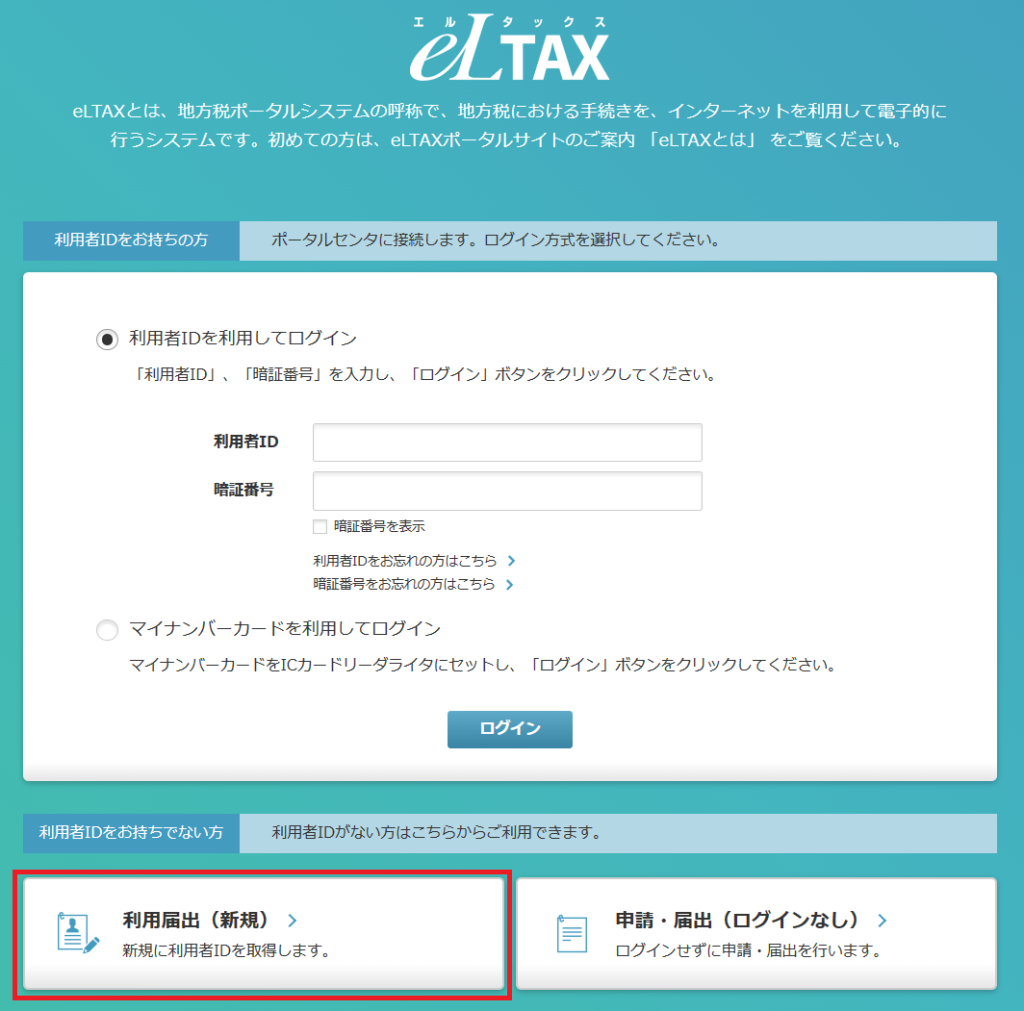
以下画面に遷移するので,”同意する”をクリックします.
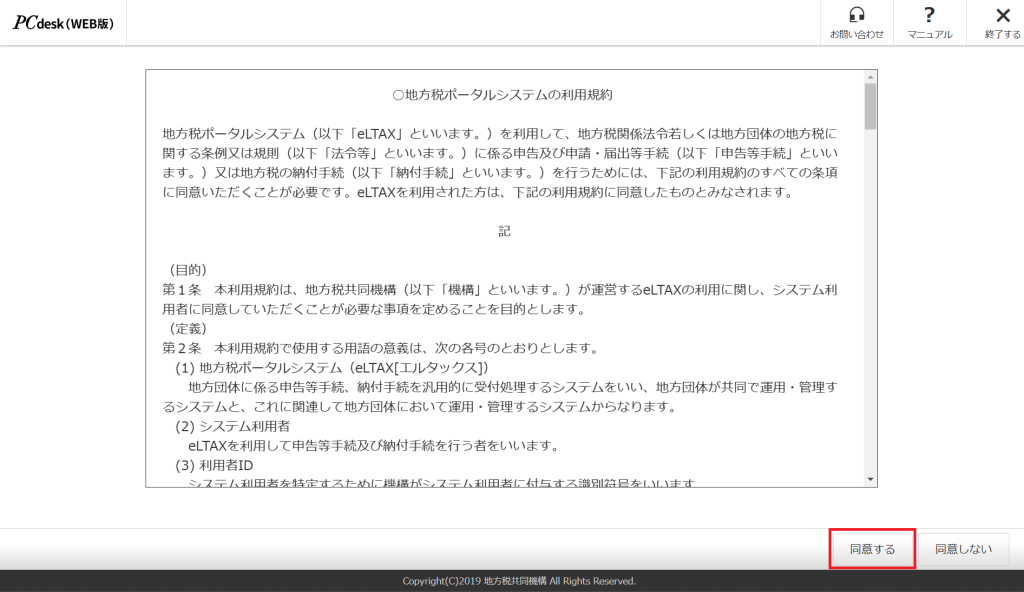
以下画面に遷移するので,”納税者(法人)”をクリックします.
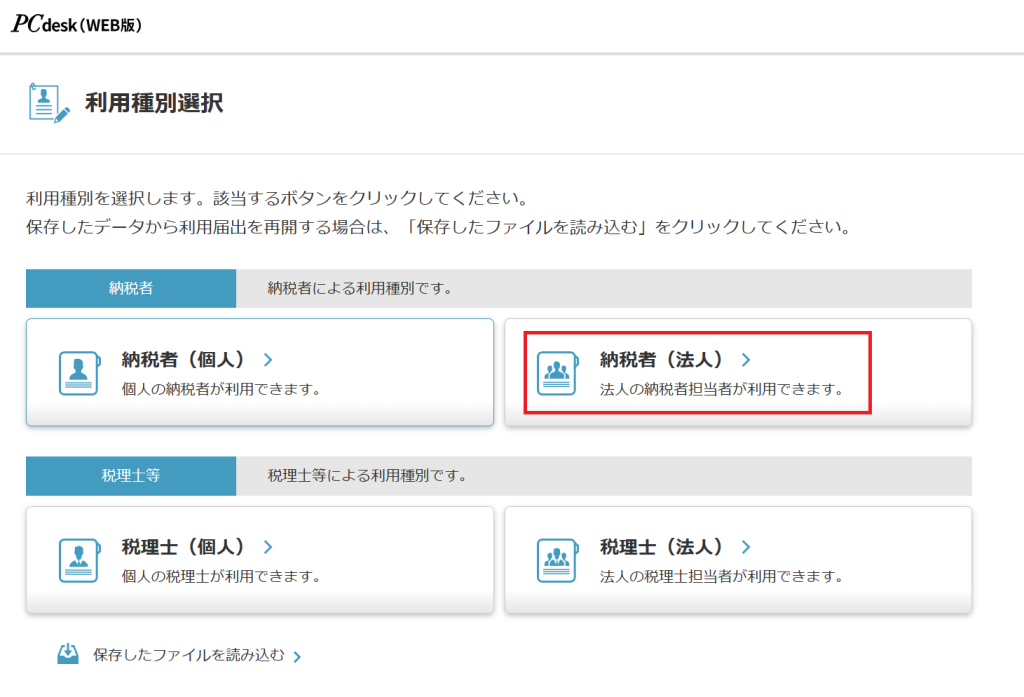
以下画面に遷移するので,届出先の選択し,”次へ”をクリックします.
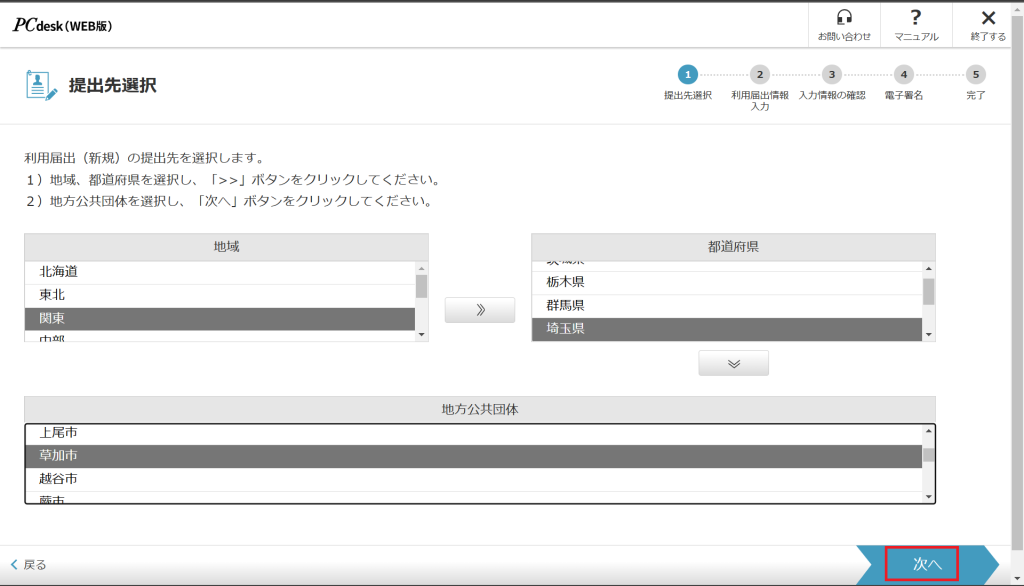
以下画面に遷移します.利用者情報を入力していきます.
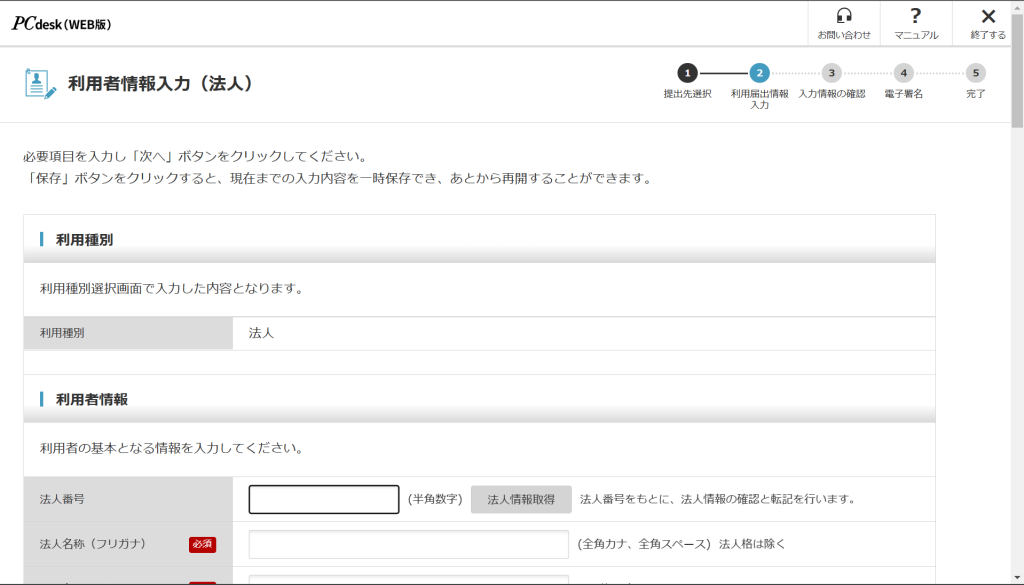
以下のように情報を入力し,スクロールダウンしていきます.
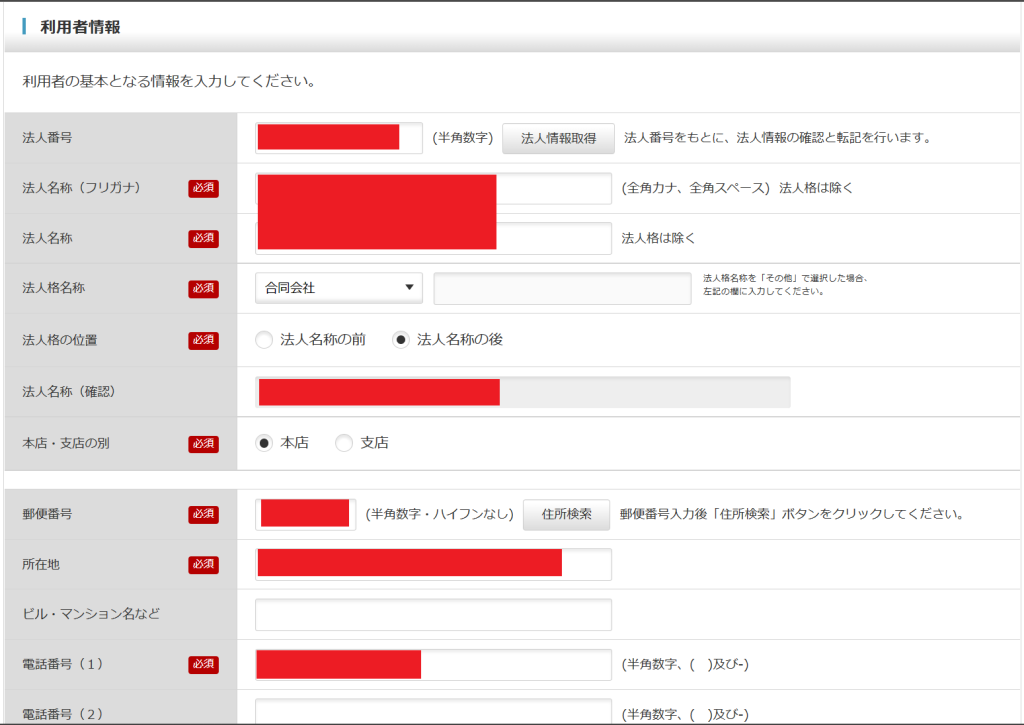
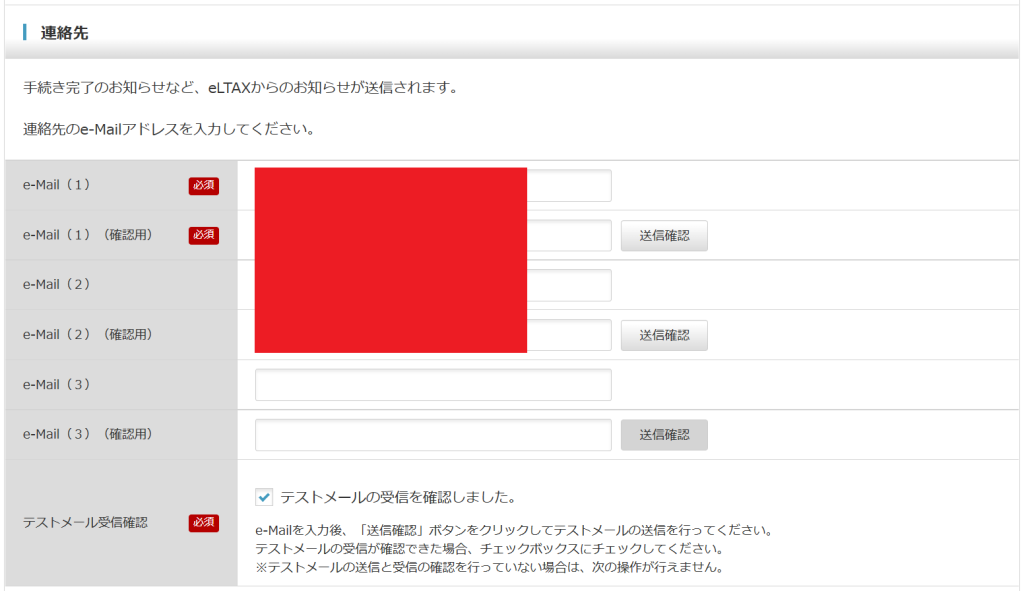
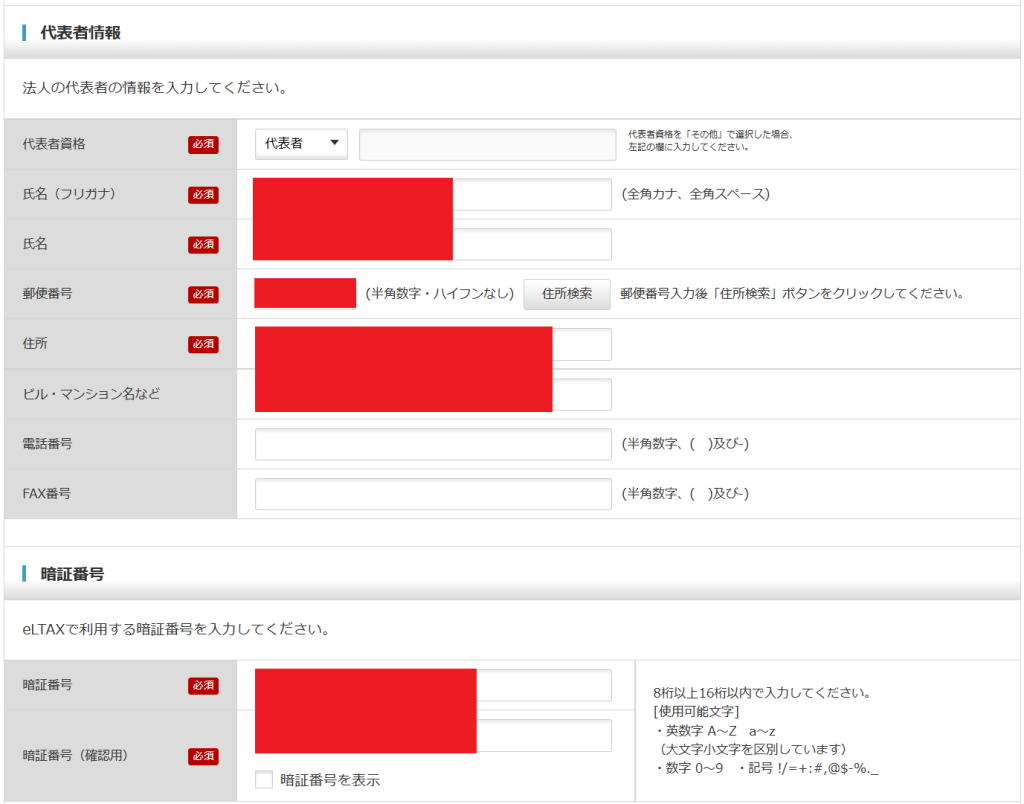
最下部までスクロールダウンし,”次へ”をクリックします.
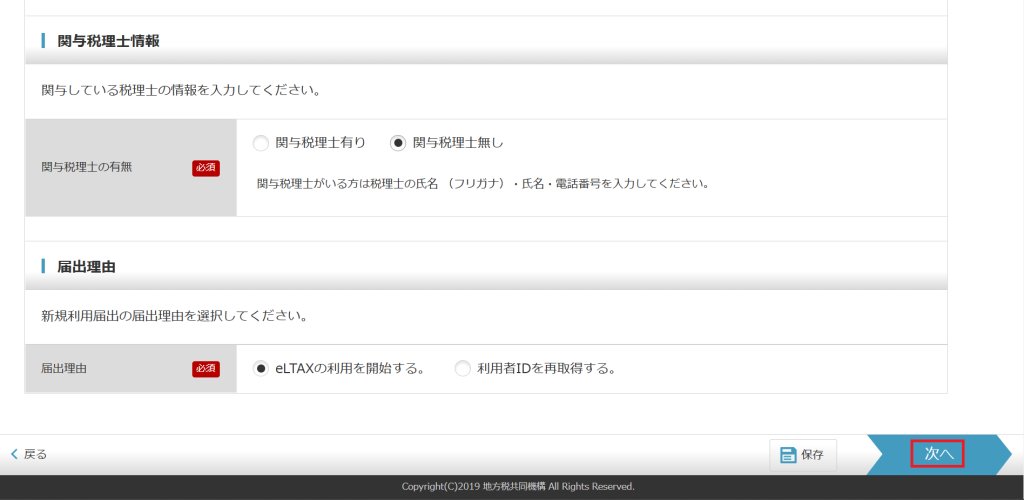
以下画面に遷移します.
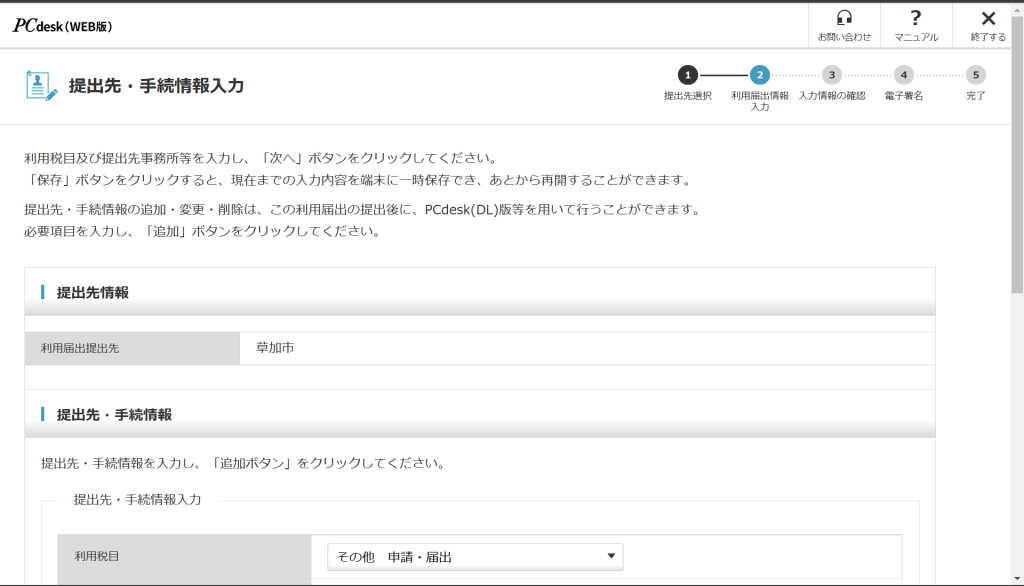
以下のように,最下部までスクロールダウンし,”次へ”をクリックします.
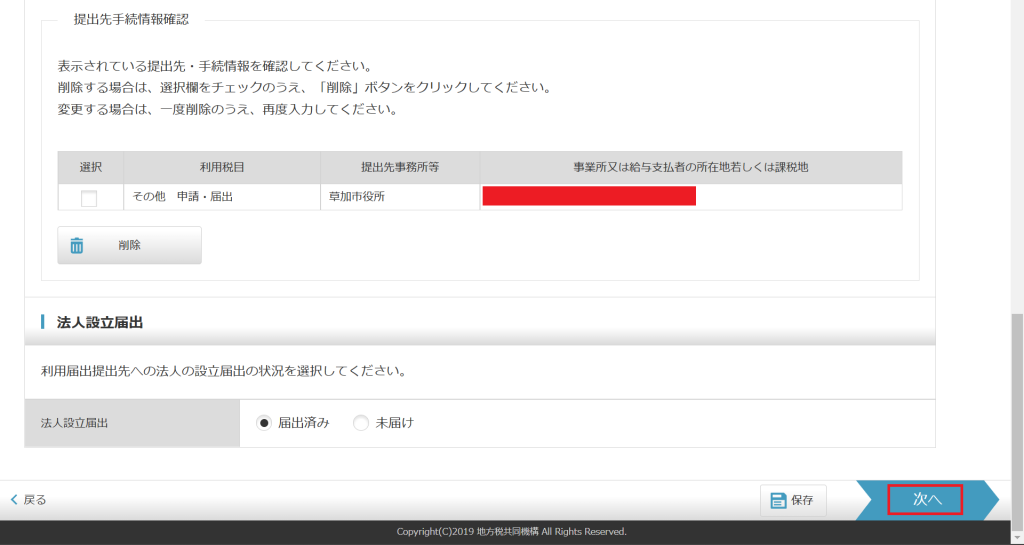
以下画面に遷移し,スクロールダウンします.
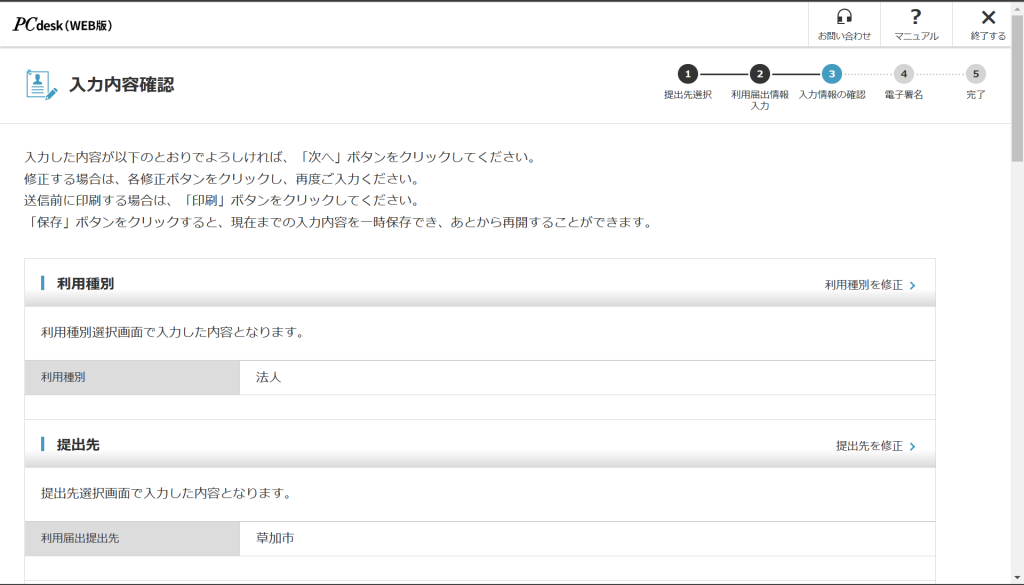
利用者情報を入力していきます.
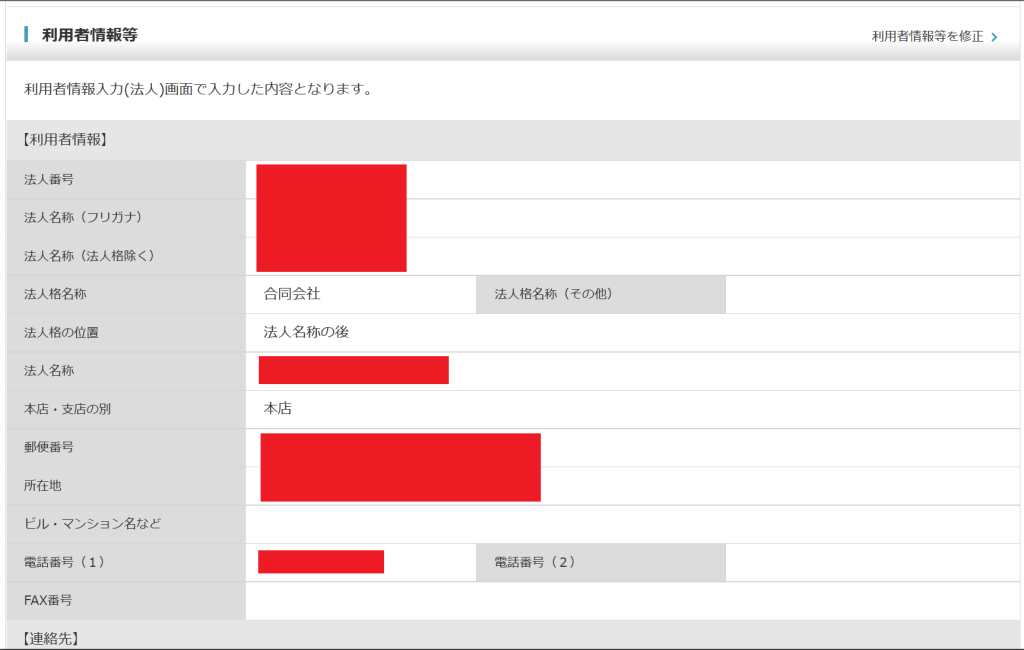
以下のように,最下部までスクロールダウンし,”次へ”をクリックします.
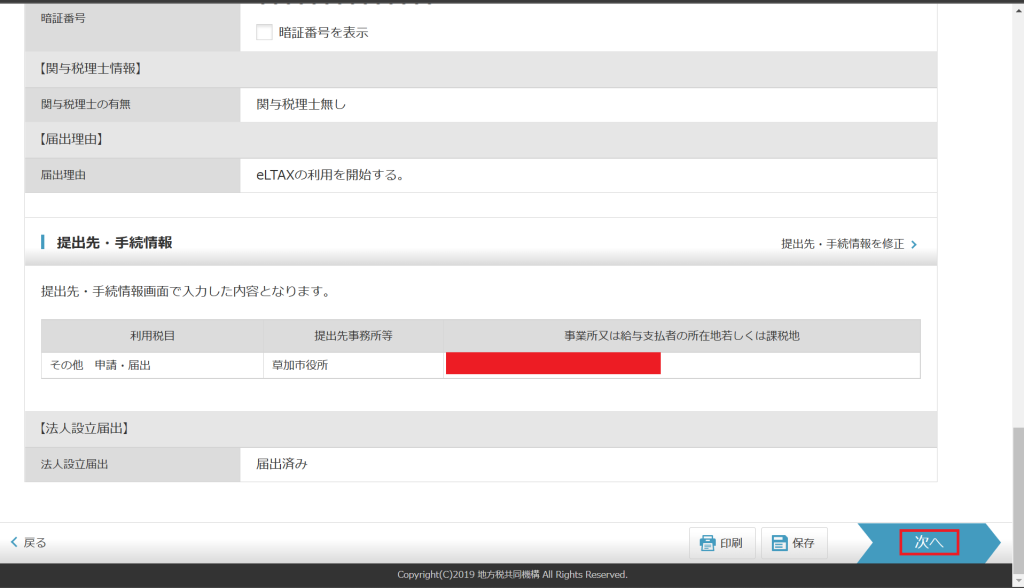
以下画面に遷移するので,電子証明書を選択します.私の場合,こちらの記事で法務省の商業登記認証局発行の商業登記電子証明書を保有しているので,”他メディアを利用”にチェックを入れ,”次へ”をクリックします.
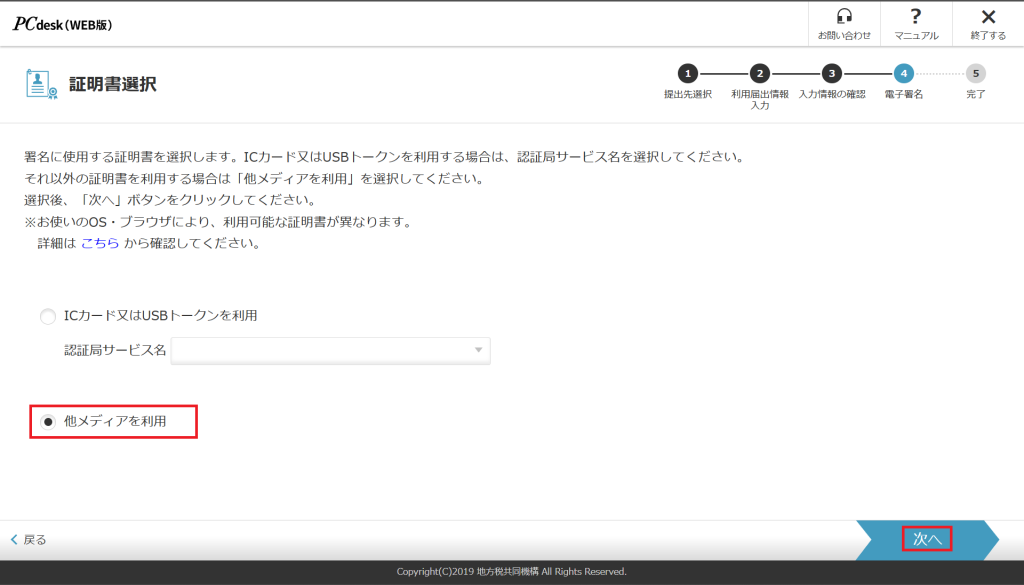
以下画面が表示されるので,電子証明書とパスワードを入力します.
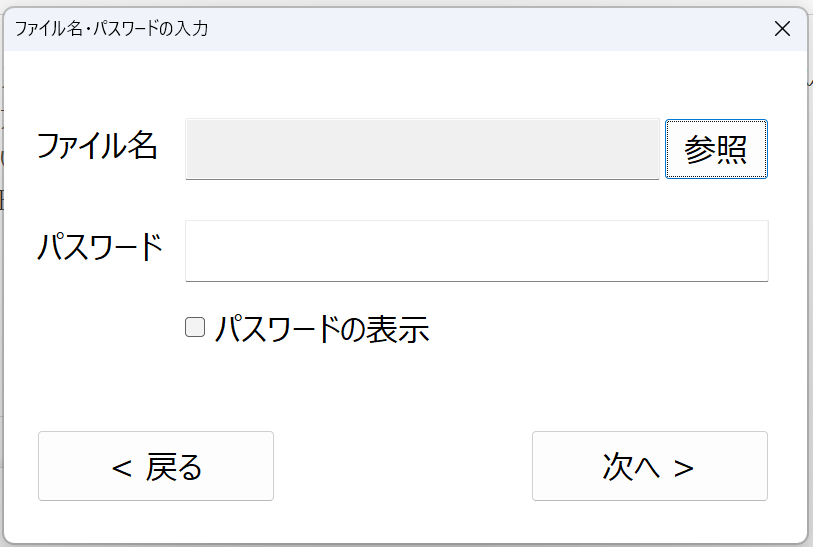
参照するファイルは,以下のような電子証明書になります.
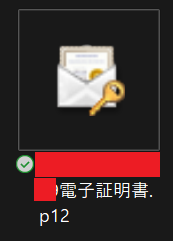
電子証明書を参照およびパスワードを入力後,”次へ”をクリックします.
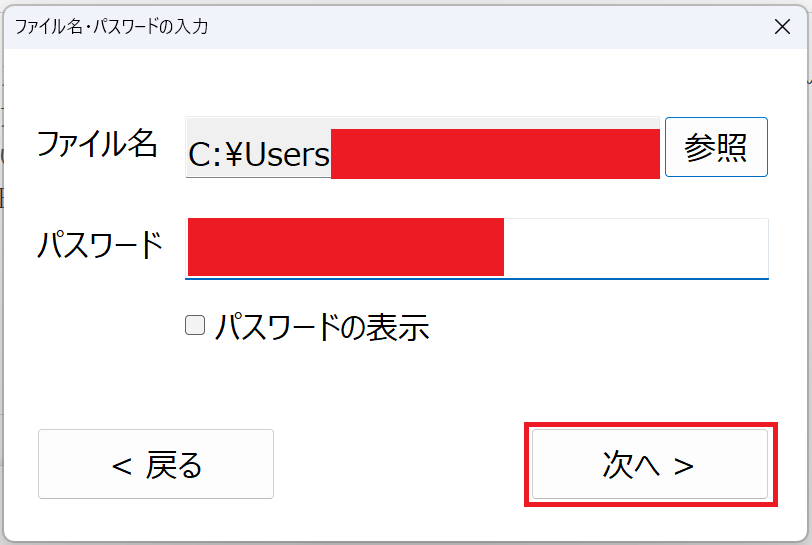
以下画面が表示されるので,内容を確認し,”OK”をクリックします.
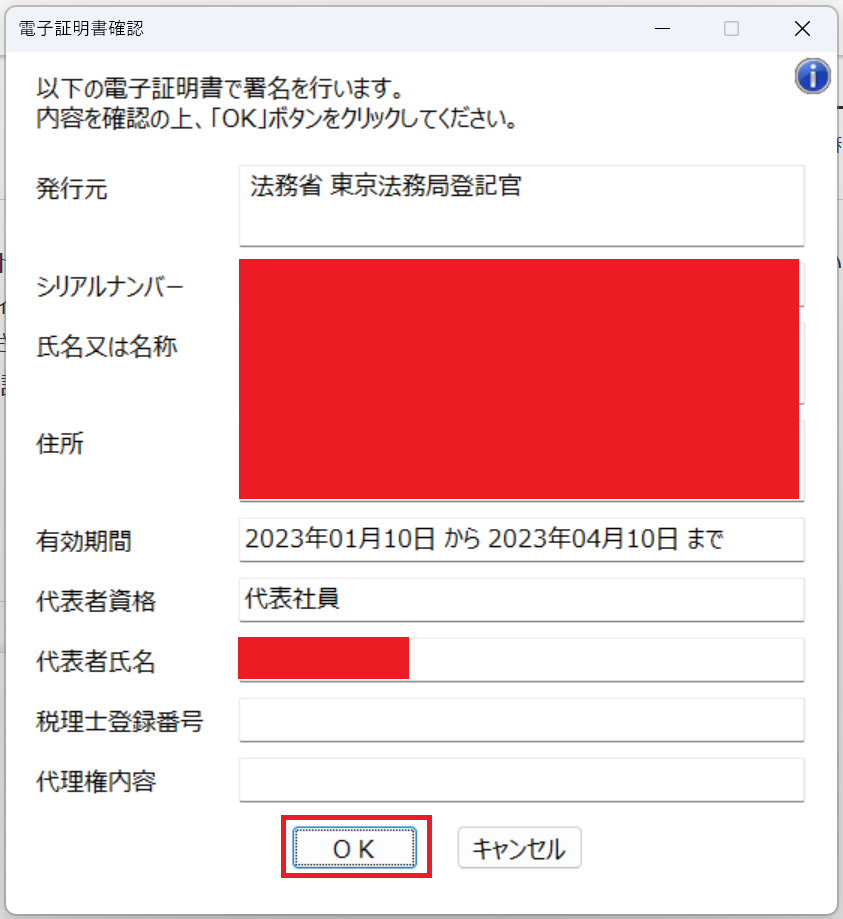
利用届出(新規)の送信結果が以下になります.
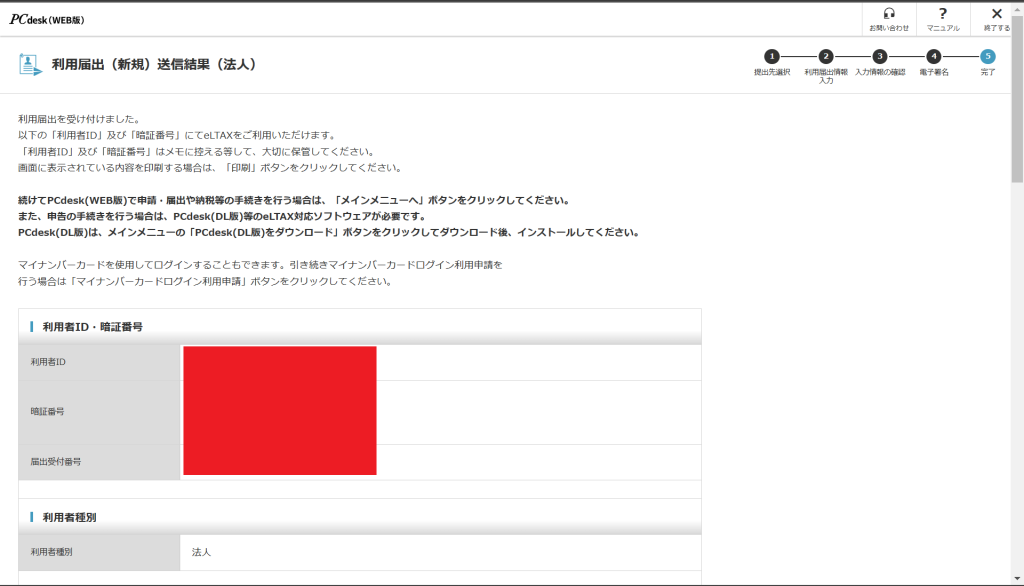
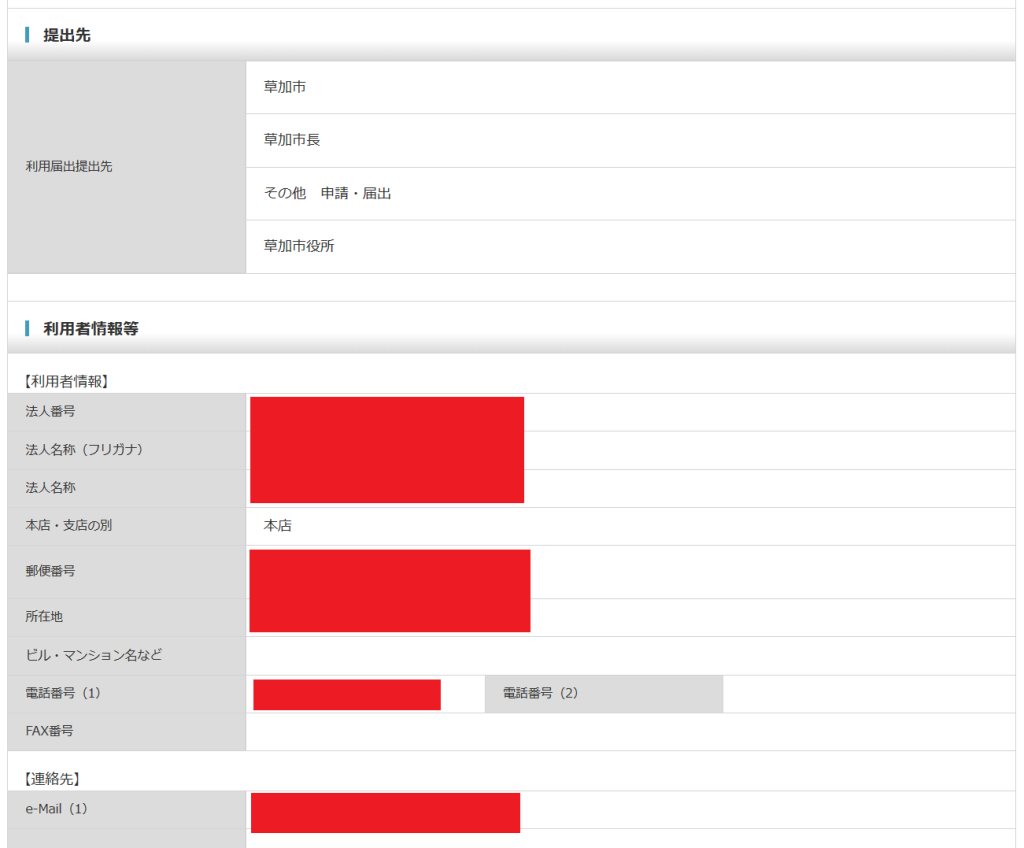
以下のように,最下部までスクロールダウンし,”メインメニューへ”をクリックします.
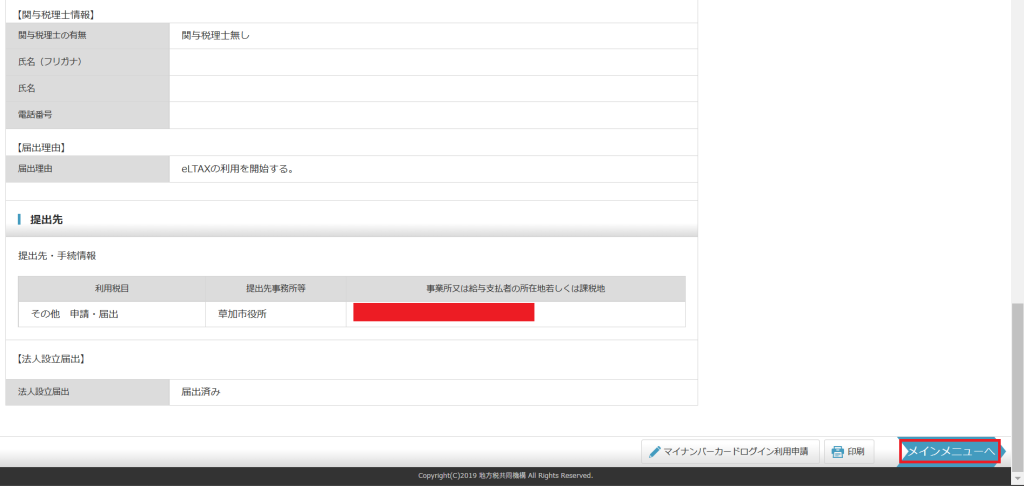
eLTAX対応ソフトウェアのPCdesk(DL版)の取得方法
以下URLにアクセスすると,以下画面に遷移します.
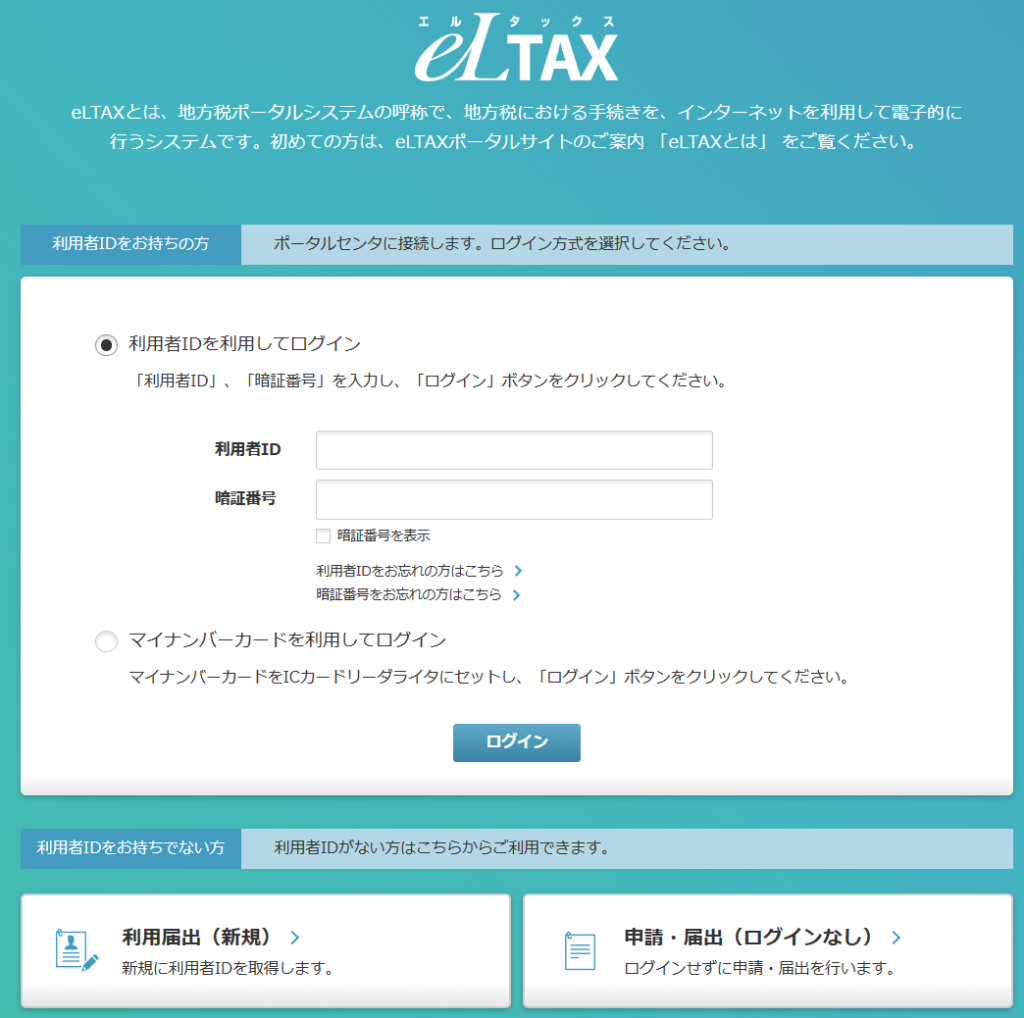
以下のように,利用者IDと暗証番号を入力し,”ログイン”をクリックします.
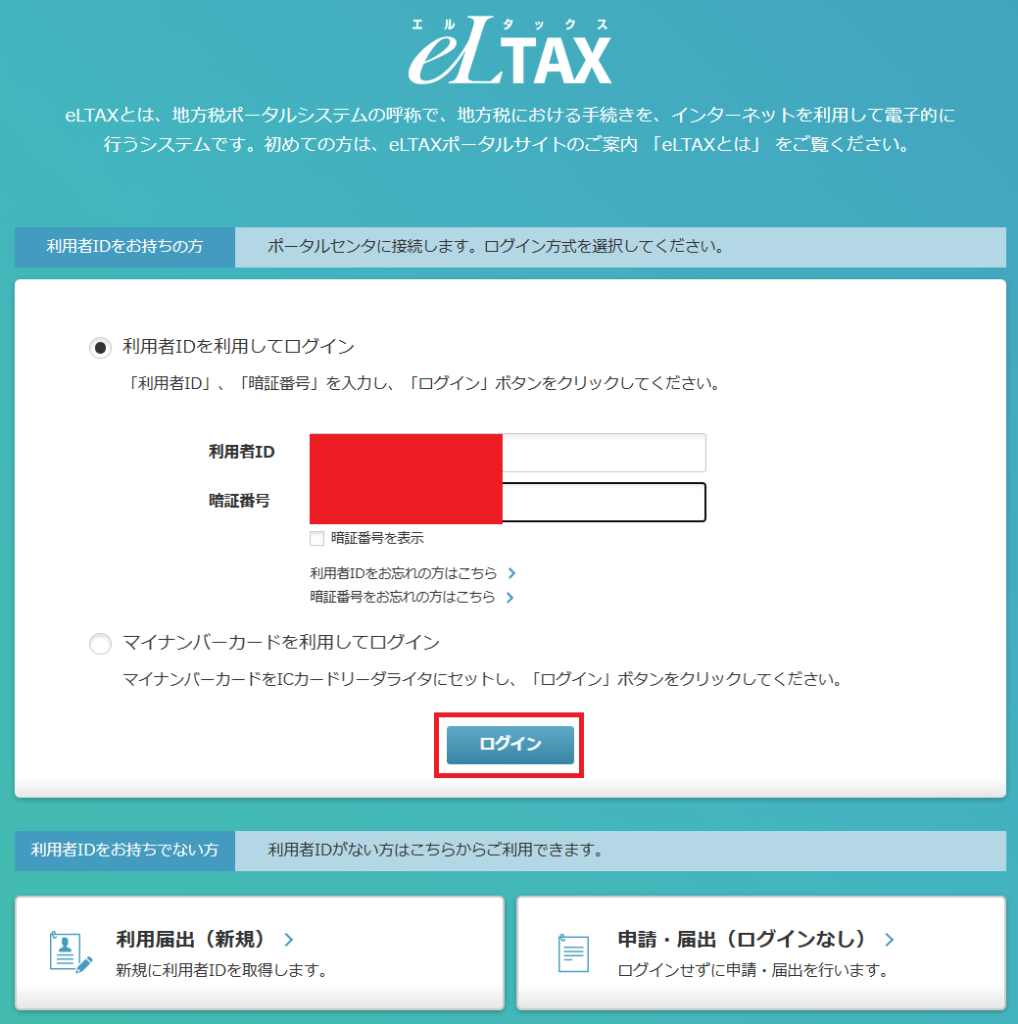
以下画面に遷移するので,スクロールダウンします.
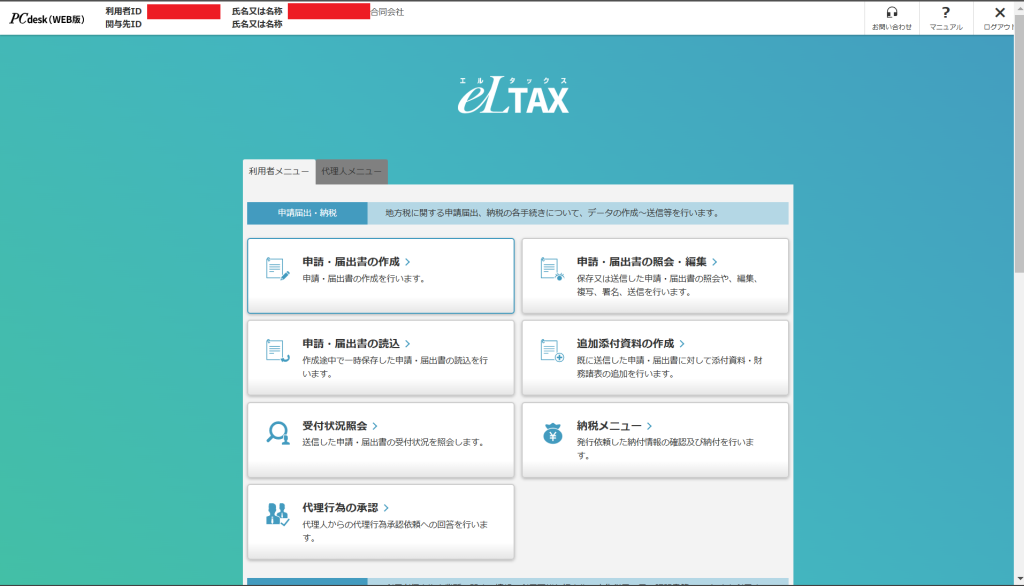
最下部までスクロールダウンし,”PCdesk(DL版)をダウンロード”をクリックします.
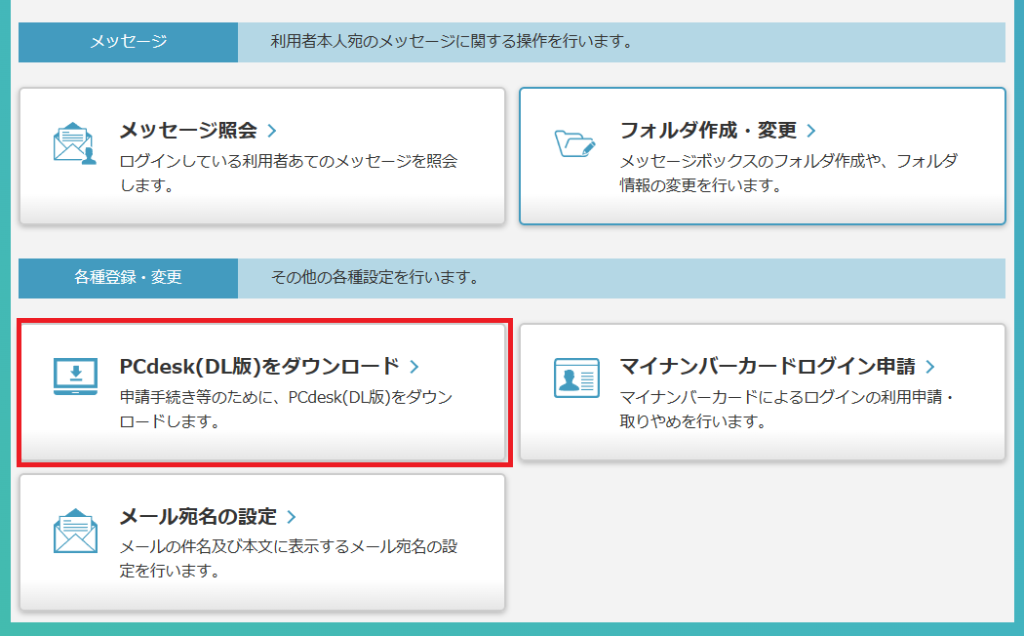
以下ZIPファイルをダウンロードします.
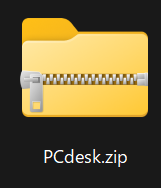
ZIPファイルの中に以下exeファイルがあるので,ダブルクリックします.
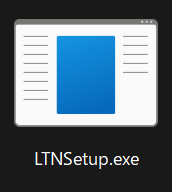
以下画面が表示されるので,”すべて展開”をクリックします.
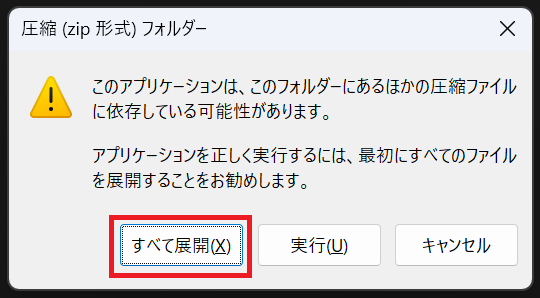
以下画面が表示されるので,”展開”をクリックします.
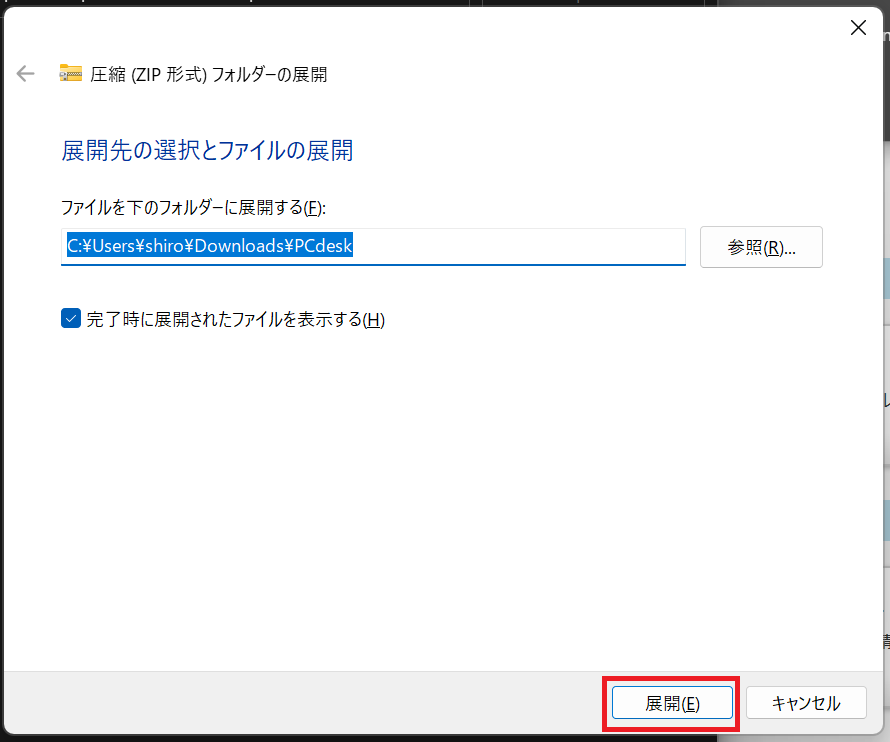
以下のように,PCdeskのフォルダが出来上がります.
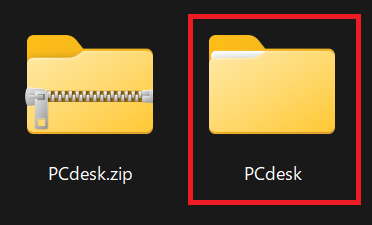
上記フォルダの中のexeファイルをクリックします.
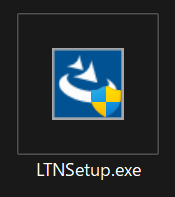
以下画面が開くので,”次へ”をクリックします.
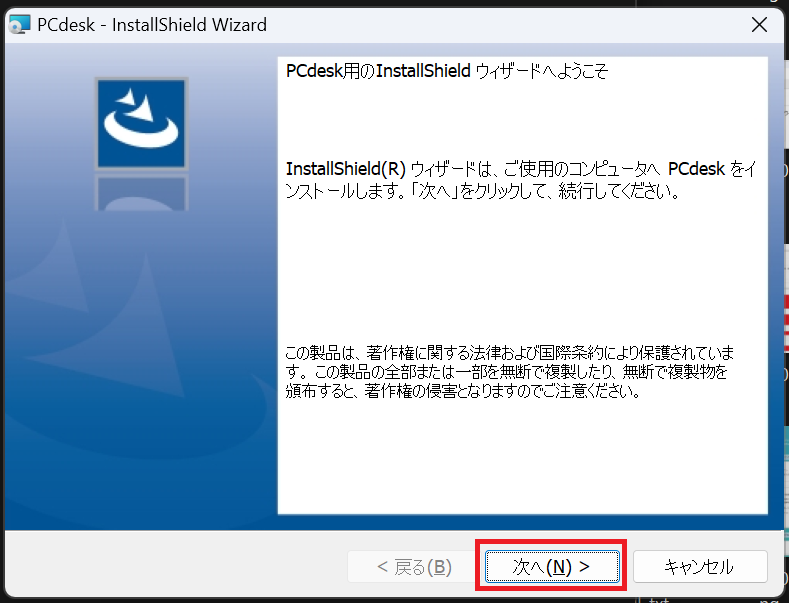
以下画面が表示されるので,”同意する”にチェックを入れ,”次へ”をクリックします.
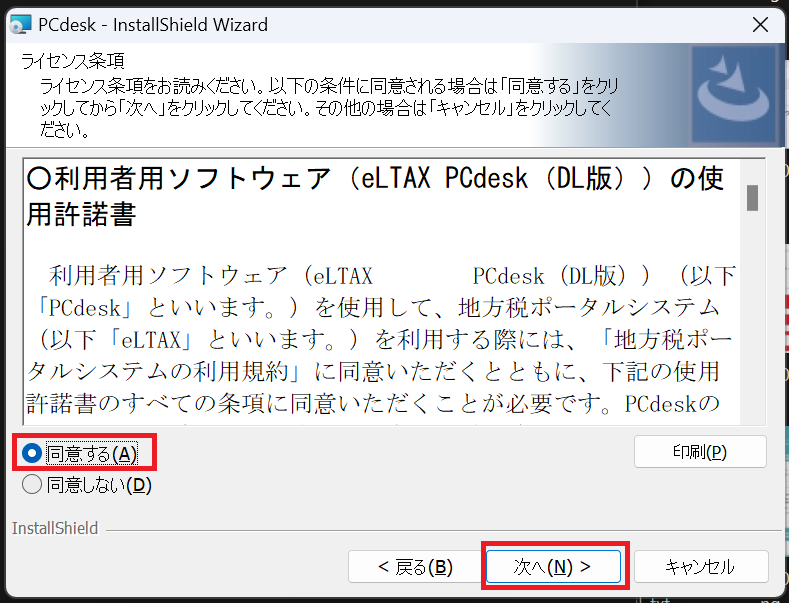
以下画面に遷移するので,”次へ”をクリックします.
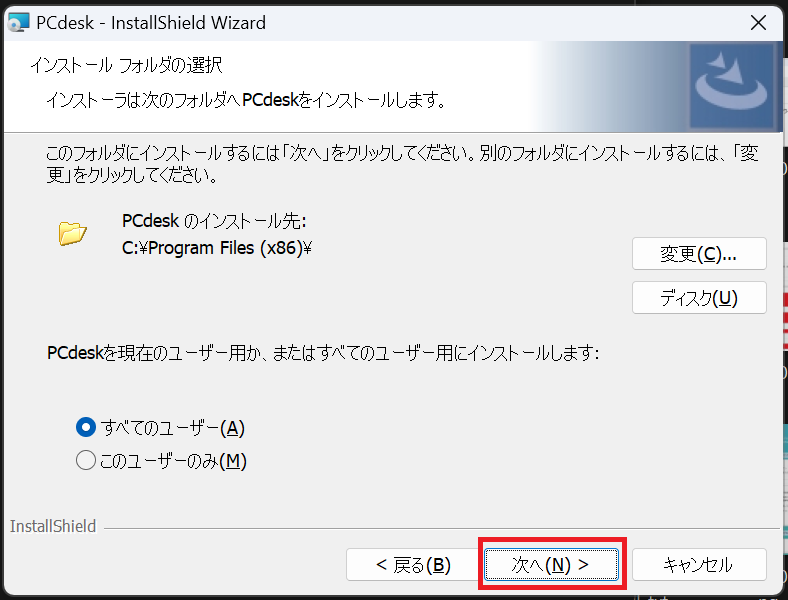
以下画面に遷移するので,”インストール”をクリックします.
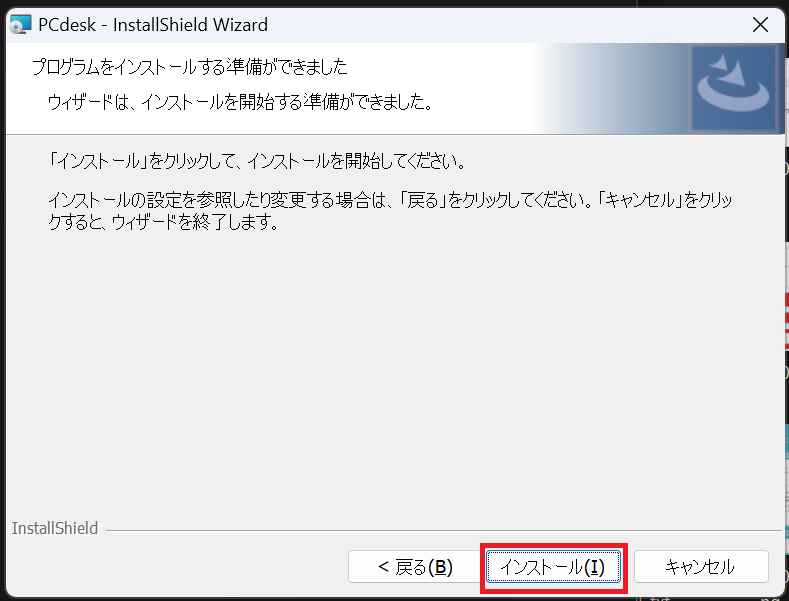
以下画面に遷移するので,”インストール”をクリックします.
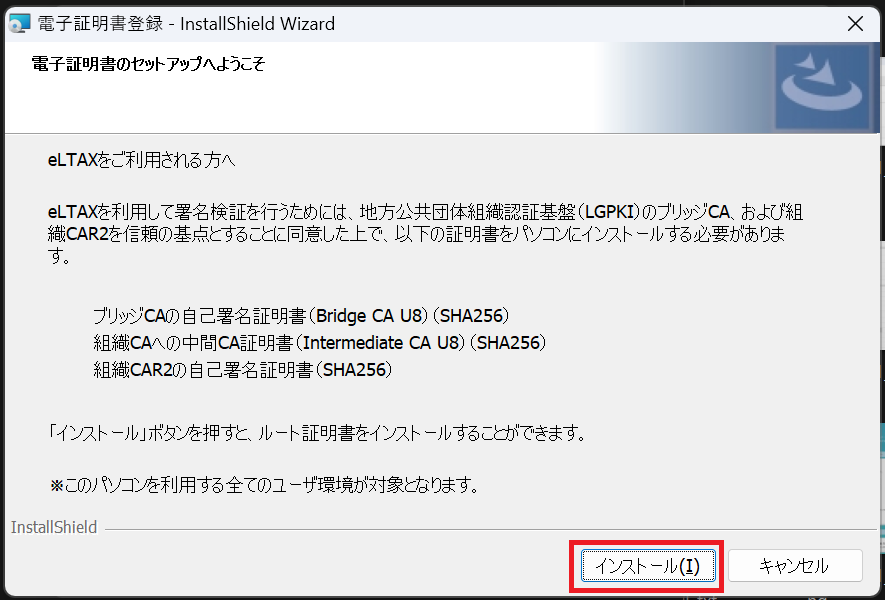
以下画面が表示されるので,”OK”をクリックします.
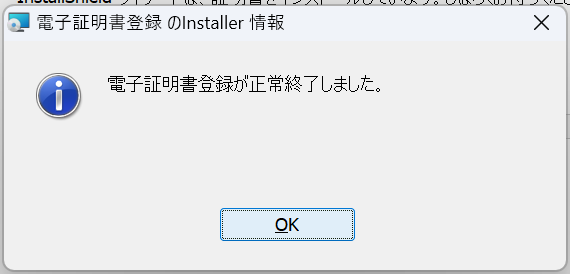
以下画面が表示され,”完了”をクリックします.
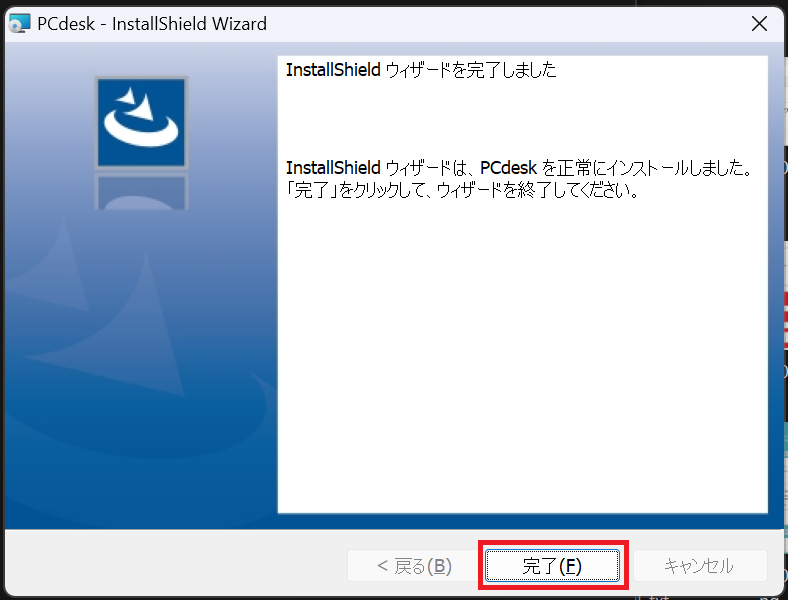
デスクトップ画面に”PCdesk”が出来上がります.

参照
以上